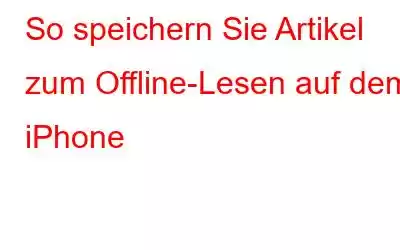Erinnern Sie sich an die Zeit, als Sie im Internet etwas Interessantes zum Lesen gefunden haben? Wir sind begeistert und versuchen, über den Artikel nachzudenken, und leider klingelt das Telefon, und dringende Angelegenheiten geraten zwischen uns und unserer Liebe zum Lesen. Wie kann man also seiner Liebe zum Lesen weiterhin nachgehen, wenn wir wissen, dass unser Leben so unvorhersehbar ist? Hier kommt die Leselistenfunktion in iOS ins Spiel. Mit dieser neuen Funktion können Sie lesen, wann und wo Sie möchten. Dadurch kann ein normaler Mensch wie Sie und ich im Internet gefundene Seiten zum späteren Lesen speichern. Darf ich noch hinzufügen, dass diese Funktion auch dann verfügbar ist, wenn Ihr Gerät offline ist. Lohnt es sich nicht, das mit allen zu teilen, die Sie kennen?
Sehen wir uns nun die Schritte zum Speichern von Artikeln zum Offline-Lesen auf dem iPhone mit Safari und den Chrome-Browsern an.
Siehe Außerdem: Beste Augmented-Reality-Apps für Android
Artikel zum Offline-Lesen auf dem iPhone mit dem Safari-Browser speichern:
- Öffnen Sie Safari und durchsuchen Sie die Webseite mit dem gewünschten Artikel Speichern.
- Tippen Sie anschließend auf das Teilen-Symbol im unteren Menü.
- Tippen Sie nun auf die Option „Zur Leseliste hinzufügen“.
- Es erscheint ein Popup. Tippen Sie auf „Automatisch speichern“.
Die Webseite wird Ihrer Leseliste hinzugefügt und Sie können jederzeit auf diese Webseite zugreifen auf Ihrem iPhone, auch wenn Sie offline sind.
Artikel offline auf dem iPhone mit dem Safari-Browser lesen:
- Öffnen Sie den Safari-Browser auf Ihrem iPhone.
- Tippen Sie anschließend auf das buchförmige Leselistensymbol im unteren Menü.
- Tippen Sie auf dem Leselistenbildschirm auf das Symbol, das wie eine Brille aussieht, um Ihre Leseliste anzuzeigen .
- Tippen Sie einfach auf die gespeicherte Seite, die Sie öffnen möchten.
Als nächstes sehen wir uns an, wie Sie Artikel zum Offline-Lesen auf dem iPhone speichern mit Google Chrome.
Siehe auch: 3 Möglichkeiten, Nachrichtenspeicher auf iPhone und iPad freizugeben
Artikel zum Offline-Lesen auf dem iPhone mit dem Chrome-Browser speichern:
- Laden Sie Google Chrome herunter und installieren Sie es auf Ihrem iPhone, falls Sie dies noch nicht getan haben.
- Öffnen Sie den Google Chrome-Browser und besuchen Sie die Webseite, die Sie speichern möchten .
- Sobald die Webseite geöffnet ist, tippen Sie auf das 3-Punkte-Menüsymbol in der oberen rechten Ecke Ihres Bildschirms.
- Von dem Dropdown-Menü aus Tippen Sie auf das Symbol „Teilen“.
- Als nächstes tippen Sie auf das Symbol „Lesen“. Spätere Option zum Speichern der Webseite zum Offline-Lesen.
Gespeicherte Artikel offline auf dem iPhone mit dem Chrome-Browser lesen:
- Öffnen Sie den Chrome-Browser Ihr iPhone oder iPad.
- Tippen Sie anschließend auf das 3-Punkte-Menüsymbol in der oberen rechten Ecke Ihres Bildschirms.
- Von dem Dropdown-Menü aus Tippen Sie auf die Option „Leseliste“.
- Auf dem nächsten Bildschirm sehen Sie die Liste aller Webseiten, die Sie im Chrome-Browser zum Offline-Lesen gespeichert haben.
- Tippen Sie einfach auf die Webseite oder den Artikel, den Sie offline lesen möchten.
Mit dieser Offline-Funktion von iOS haben Sie ein viel besseres Leseerlebnis, wenn Sie sie nicht haben das Internet. Sie können es auch als Bezugspunkt für alles verwenden, was Sie in Zukunft benötigen. Die Einsatzmöglichkeiten sind grenzenlos, man sollte nur den ständigen Entdecker- und Lerndrang mitbringen.
Lesen: 0